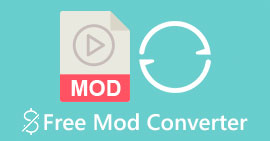Proste sposoby szybkiego dodawania obrazu do wideo w iMovie
Dodawanie obrazów do filmu stało się jednym z najlepszych sposobów na jeszcze lepsze przekazanie wiadomości widzom. Większość edytorów wideo może pomóc w szybkim nałożeniu obrazu na wideo, a jeśli jesteś użytkownikiem Apple, być może już spotkałeś się z iMovie. Jest znany jako jeden z najlepszych edytorów, których możesz używać na swoim urządzeniu Apple. Co więcej, przeciętni użytkownicy Apple uważają, że korzystanie z iMovie jest trudne, ponieważ nie mają doświadczenia w korzystaniu z niego. Więc teraz, jeśli jesteś tym samym użytkownikiem Apple, który ma problemy z jego używaniem i chcesz dodać obraz do filmu, możesz przeczytać ten artykuł — nauka jak dodawać obrazy do wideo w iMovie jest proste, jeśli przeczytasz poniższe szczegóły.
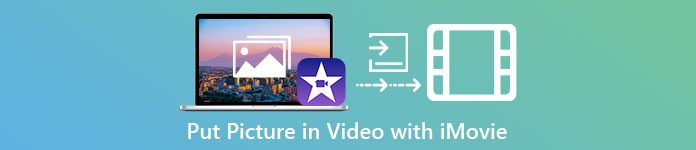
Część 1. Jak nałożyć obraz na wideo w iMovie [Mac]
Jeśli masz iMovie na Macu, możesz go użyć i dodać obraz do wideo. Więc teraz, jeśli chcesz dowiedzieć się, jak umieścić zdjęcie na wideo iMovie, poniższe kroki pomogą ci.
Krok 1. Przeszukaj iMovie w Finderze, a następnie kliknij w niego, aby go otworzyć.
Krok 2. W lewym górnym rogu iMovie kliknij Import przycisk, aby łatwo importować wideo i obraz. Przeciągnij i umieść wstawiony plik multimedialny na Oś czasu.
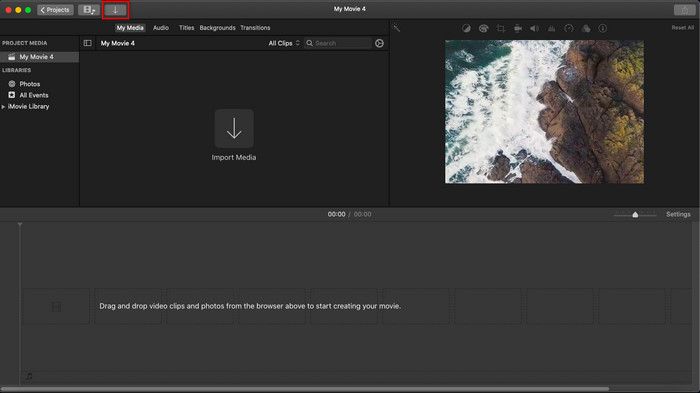
Krok 3. Dostosuj zaimportowany obraz i czas jego trwania. Następnie kliknij Eksport aby pobrać plik na komputer.
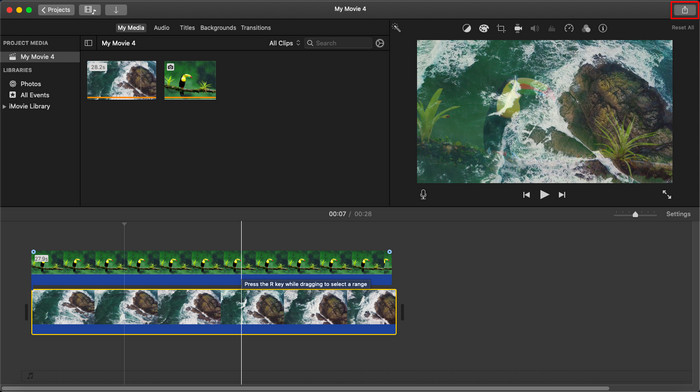
Przedstawione tutaj kroki pochodzą z praktycznych doświadczeń związanych z korzystaniem z iMovie. Kroki mogą się różnić, jeśli narzędzie zostanie zaktualizowane lub wkrótce nastąpią pewne zmiany.
Część 2. Jak wstawiać zdjęcia do wideo za pomocą iMovie [iOS]
Co się stanie, jeśli używasz urządzenia z systemem iOS i chcesz użyć iMovie jako edytora, aby dodać obraz do wideo? Czy to możliwe? No tak, jest. Możemy nauczyć Cię, jak umieścić zdjęcie w filmie iMovie na iPhonie, czytając poniższe szczegóły z podanymi przez nas czynnościami.
Krok 1. Uruchom aplikację iMovie na urządzeniu z systemem iOS, kliknij Utwórz projekt, następnie Film. Dodaj film, który znajduje się w Twojej bibliotece.
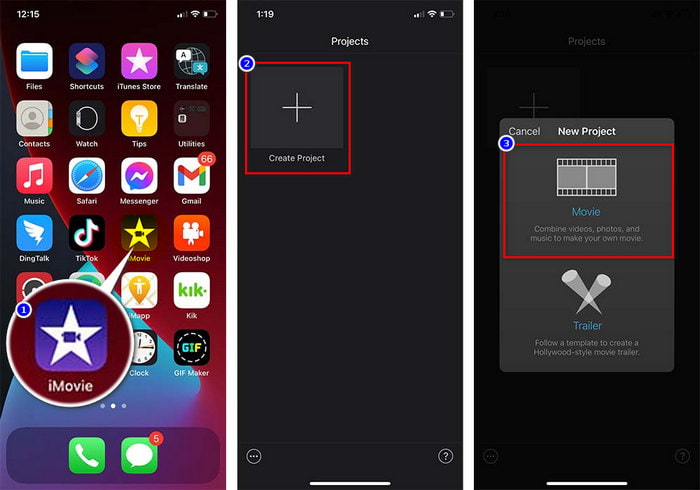
Krok 2. Kliknij + przycisk, aby dodać znak wodny obrazu do wideo. Przeszukaj go w bibliotece, kliknij go, naciśnij linia z trzema kropkamii naciśnij Zielony/niebieski ekran. Dotknij obrazu, aby automatycznie usunąć tło.
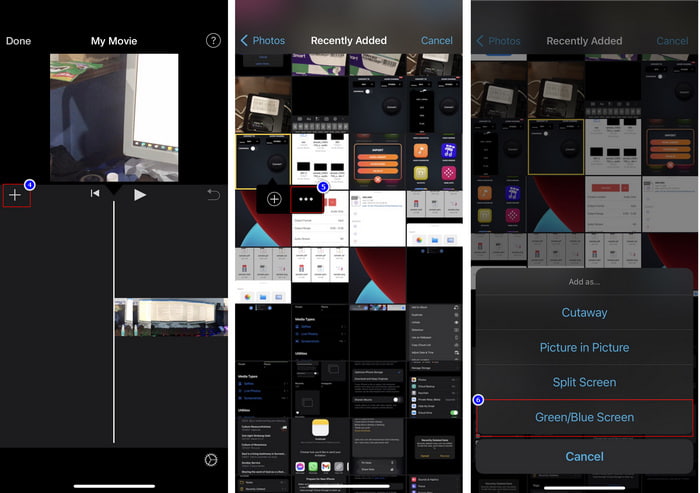
Krok 3. naciśnij Gotowe, Kliknij Eksport, następnie Zapisz filmy.
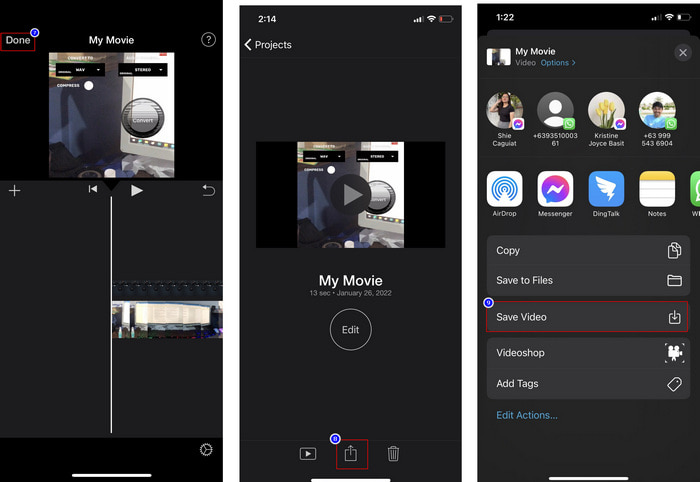
Wszystkie przedstawione tutaj kroki pochodzą z praktycznego doświadczenia korzystania z iMovie na iOS. Ale niektóre kroki mogą się zmienić, jeśli wkrótce nastąpi aktualizacja aplikacji edytora.
Część 3. Najłatwiejsze rozwiązanie do wstawiania zdjęć do wideo za pomocą najlepszego oprogramowania do znaków wodnych wideo na komputerze Mac
Czy masz te same trudności z dodawaniem zdjęć przez vireo w iMovie? Spróbuj użyć Video Converter Ultimate ponieważ to narzędzie jest najlepszą alternatywą dla iMovie. Ogólna wydajność chwalona już przez miliony użytkowników, którzy już próbowali z niego korzystać. Mimo że mają różne problemy w swoich filmach, nadal wybierają najlepsze narzędzie do ich rozwiązania. Co więcej, za pomocą tego narzędzia możesz zrobić prawie wszystko, co dotyczy wideo, takie jak wycinanie, dodawanie obrazów, łączenie, przycinanie itp. Bez względu na problem, jest to kompleksowe rozwiązanie. Chcesz rozwiązać problem? Cóż, wykonaj kroki, które piszemy poniżej, abyś mógł łatwo wykonać.
Cechy:
◆ Najlepsze narzędzie obsługuje wiele formatów, więc przesłanie formatu nie będzie trudne.
◆ Obsługuje łatwy do zrozumienia interfejs, który umożliwia szybkie dodawanie obrazów do dowolnego filmu w ciągu kilku sekund.
◆ Obsługuje różne platformy, takie jak Mac i Windows, aby umożliwić użytkownikom korzystanie ze wszystkich platform.
Krok 1. Możesz pobrać narzędzie, klikając poniższy przycisk pobierania, instalując je natychmiast i otwierając po instalacji.
Darmowe pobieranieW systemie Windows 7 lub nowszymBezpieczne pobieranie
Darmowe pobieranieW przypadku systemu MacOS 10.7 lub nowszegoBezpieczne pobieranie
Krok 2. Po otwarciu naciśnij + przycisk przedstawiony do importu pliku wideo. Następnie folder zlokalizuje plik wideo i kliknie otwarty.
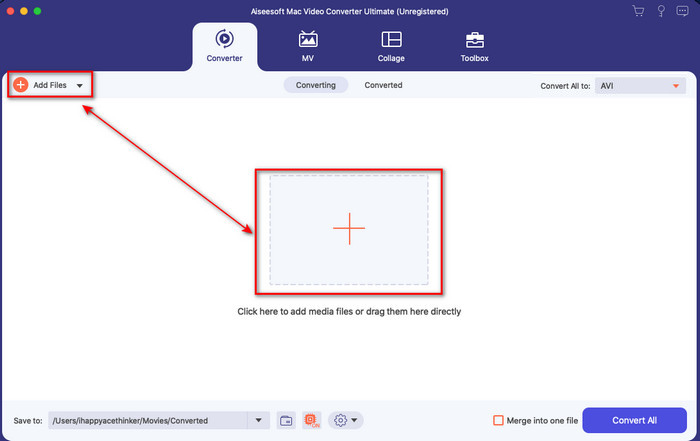
Krok 3. wciśnij różdżka przycisk otwierający okna edycyjne konwertera. Iść do znak wodny, kliknij obraz, a następnie naciśnij Dodaj aby przesłać obraz. Możesz także edytować obraz nieprzezroczystość lub obracać się zgodnie z własnymi potrzebami, aby zastosować zmiany, kliknij ok.
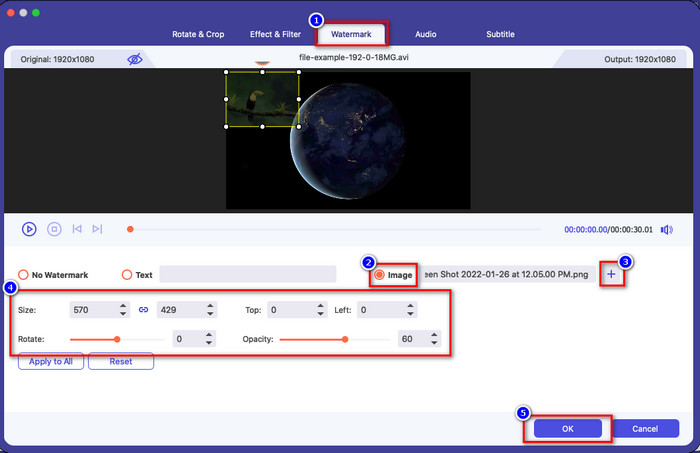
Krok 4. Kliknij Skonwertuj wszystko przycisk, aby wyeksportować plik wideo. Zostanie on zapisany w folderze na komputerze po zakończeniu procesu eksportowania, co jest tak proste, jak już masz obraz znaku wodnego na swoim filmie. Więc teraz, czy wierzysz w zdolność Konwerter wideo Ultimate? Już dodałeś znak wodny obrazu do filmu tak szybko, jak to możliwe.
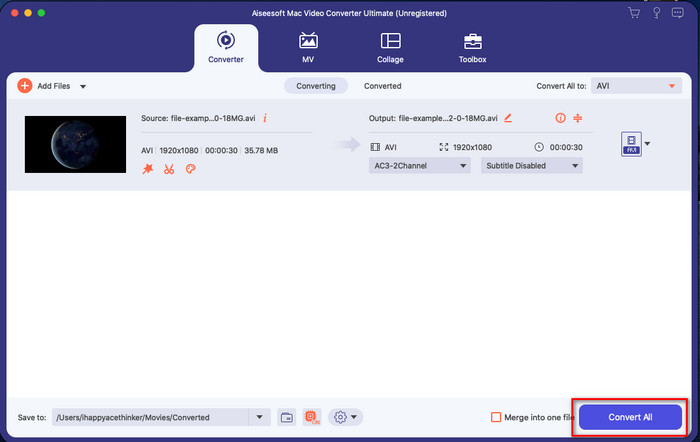
Związane z:
Część 4. Często zadawane pytania dotyczące dodawania zdjęć do wideo w iMovie
Czy istnieją ograniczenia dotyczące liczby obrazów dodawanych do filmów iMovie?
Jak dotąd nie doświadczyliśmy żadnych niedogodności podczas dodawania wielu obrazów do filmu podczas korzystania z iMovie. Jednak proces eksportowania zajmuje trochę czasu, jeśli dodasz zbyt wiele zdjęć do wideo, ale nie ulegnie awarii, jak wynika z doświadczenia.
Jakich formatów obrazu mogę używać w iMovie?
Istnieje wiele formatów nieruchomych obrazów obsługiwanych przez iMovie, takich jak BMP, PNG, JPG lub JPEG, HEIF, PSD, RAW TIFF i TGA, ale jeśli chcesz animowany obraz, możesz użyć GIF. Chociaż tych formatów jest dużo, nadal nie obsługuje wszystkich formatów graficznych, takich jak EXIF, WebP i tym podobne.
Dlaczego powinienem używać iMovie?
Dla użytkowników Apple iMovie jest jednym z najlepszych wyborów do tworzenia krótkich filmów, reklam, vlogów i nie tylko; wszystko to jest za darmo. Edytor zapewnia półzaawansowany interfejs, aby pomóc użytkownikom w praktycznym poznaniu wyglądu zaawansowanego interfejsu lub narzędzia. Ponadto oprogramowanie jest mniej techniczne, ale jest wyspecjalizowane. Rzadko zdarza się, aby zobaczyć edytor, który zapewnia mniej techniczny sposób korzystania, ale może pomóc ci być profesjonalistą i dodać kilka specjalistycznych technik, które posiada zaawansowane narzędzia.
Wniosek
Wreszcie możemy powiedzieć, że mamy już wystarczającą wiedzę, aby łatwo dodawać zdjęcia do wideo w iMovie. Dzięki najlepszemu narzędziu w Apple możesz tutaj prawie wykonać skomplikowaną edycję. Jednak nie wszystkie potrzebne funkcje znajdują się w iMovie, ale możesz użyć Video Converter Ultimate mieć łatwy w obsłudze edytor na wszystkich platformach. Może zastanawiałeś się, dlaczego miałbyś używać najlepszego narzędzia? Wyjaśnienie nie jest zbyt potrzebne, jeśli omawiamy ostateczne narzędzie, ponieważ przedstawiamy powyższe dowody. Co więc powinieneś zrobić? Możesz kliknąć przycisk pobierania, aby wypróbować najlepsze narzędzie i rozwiązać ten problem.



 Video Converter Ultimate
Video Converter Ultimate Nagrywarka ekranu
Nagrywarka ekranu